Часове
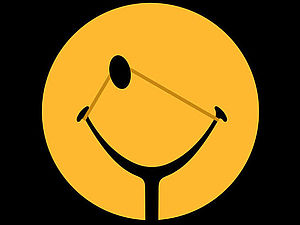
Всеки ден "разходка" за Ню Мексико, отивам на много майстори, наблюдавайки работата Възхищавам. Много често виждам добри снимки, информация, ясни, красиви, но. със сив фон! Т.е. Аз разбирам, че това е била снимана на бялото, но на снимката - Грей! Понякога, само за забавление, копирам снимка от страницата към главния компютър и за 1 минута направете фона бял, и след това да сравните и да разберат, че белия фон е много по-изгодно показва работа. Някои хора, които чукат на PM и дават съвети, но все още често срамежлив. Така че реших да направя МС за същото като мен - хора, които не са в състояние да osovoeniyu Photoshop и искате да качите снимки красива.
(Не е необходимо за развитието на съвети Photoshop, pozhzhzhaluysta Аз съм 3-та година периодично се опитват да се научат да работят с него, но се оказва, че единственият sdleat постоянно търсим MK и онлайн ръководства за Photoshop, и когато е необходимо да се обработи снимка е невъзможно 10-20-30 - ще има седмица, за да седне, защото, ако аз не гледам на MC-стъпка по Photoshop, аз започвам да губят)
Така че аз снимам 50 до 50: светлината от прозореца в дневната светлина или под лампата, които са конфигурирани по такъв начин, че да може да даде единна светлина върху повърхността на фотографирани. В 90% от случаите за лечение на снимки пропусна тези методи, които са показани в МС.
Това MK покаже как да подобрим картини, предмети, които са разположени върху бял фон или Самия сниманите обекти имат голям "петна" в бяло.
На всеки компютър, работещ под Microsoft Offise пакет от офис приложения, има програма за обработка на снимки Microsoft Office Picture Manager. (Забележка -. Версия за Win 7 програма, наречена "чертежи на мениджъра")
1) Отворете изображението, като кликнете с десен бутон върху снимката, чрез програмата Microsoft Office Picture Manager.
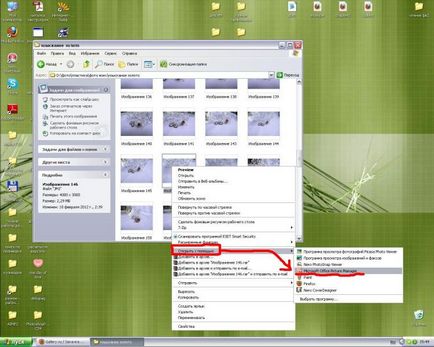
2) В изскачащ прозорец със снимката по-горе, кликнете върху бутона, който казва "Промяна на снимката"
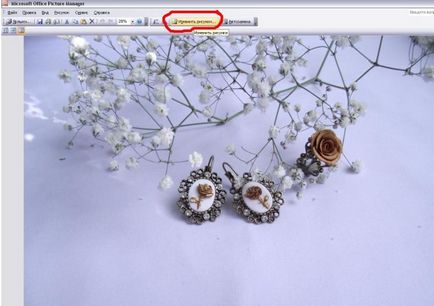
3) се появява в менюто отляво с опции за редактиране на снимки
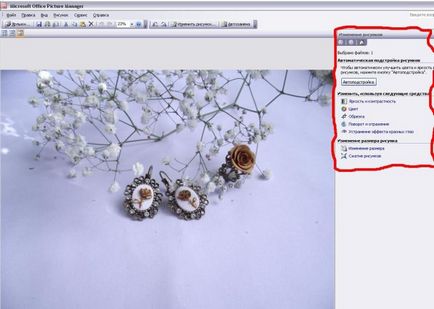
4) В това меню, кликнете върху думата "цвят"
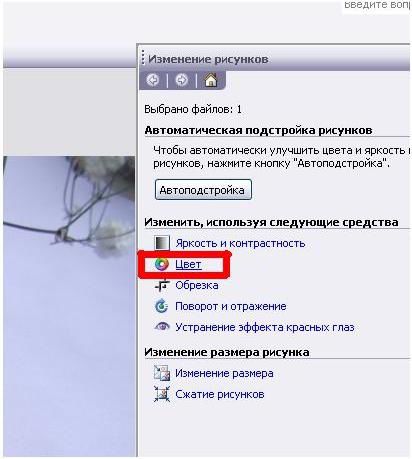
5) otkryvshems подменю е "подобрен цвят" бутон - просто кликнете върху нея
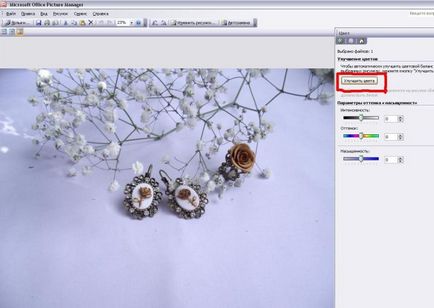
6), което виждаме "Обхват" Когато натиснете този бутон, когато задържите курсора на мишката върху снимката, вместо стрели. Това е цялата обработка на сол!
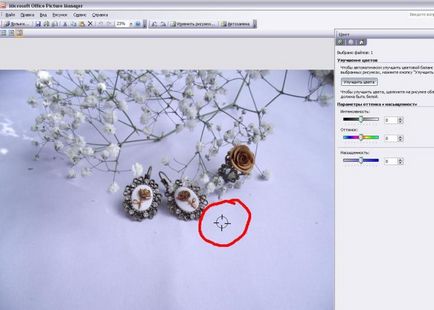
7) На фона (или на самия продукт - на бялата част), изберете най-ярката място - това е, точката, в която визуално източника на светлина осигурява голяма част от себе си светлина. Насочваме на този сайт, нашата "поглед" и кликнете. Програмата може автоматично да настроите баланса на бялото, така че в този момент в очите беше чисто бял цвят и по този начин автоматично да коригира цвета на цялата снимка като ги приспособява към новите условия - това е "изяснена" секцията.
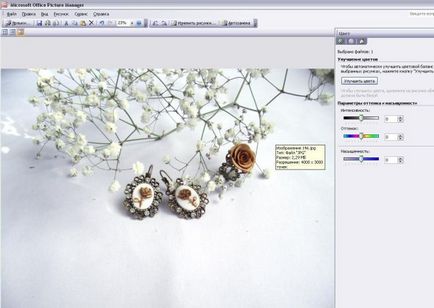
8) Ако искаме малко разяснения и по-нататъшно облекчаване - изберете станция в непосредствена близост до белите (т.е. едва забележим не-бяло) и кликнете върху него с поглед. Фото изсветлява дори и за малко.
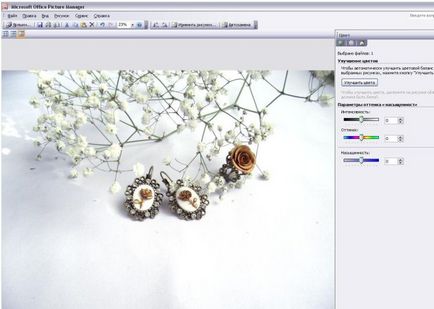
8) Ако сложите нещата в очите, което не е там, а резултатите не са доволни, винаги можете да кликнете върху стрелката или "назад" (подписан от "1" на снимката), или да изберете в топ менюто Edit - Undo.
5-6, максимум 8 "изпълзяват" Аз винаги успяват да получи доста приличен бял фон. Този процес отнема 3-4 минути най-много. Ако сме доволни от всичко в резултат изяснени снимката, кликнете върху бутона за нулиране на лявото меню (виж снимката с надпис "2")
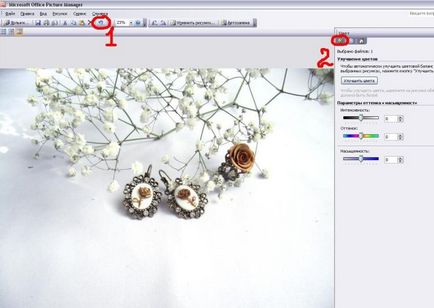
9) След това, ако е необходимо, в лявото меню, можете да изберете "Изрязване" и преместване рамките на снимката се появи, за да отрежете излишния фон.
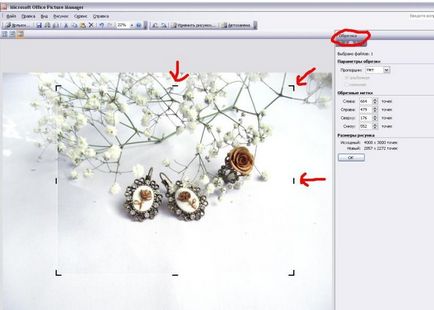
10) След почистване, натиснете "ОК". Ако се порежете твърде много или просто искате да се "pereobrezat" - стрелката "Назад" или редактират - Отмяна за връщане на снимките "необрязан" външен вид.
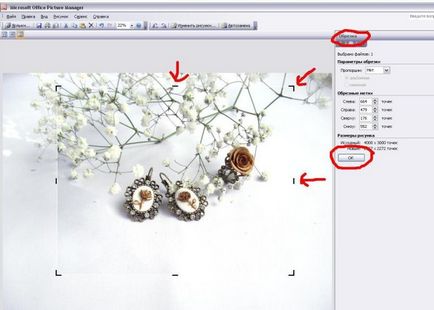
11) В резултат снимката може да бъде спасен чрез меню "Файл", или на мястото на оригиналната снимка (кликнете върху "Save"), или записан като отделна картина ( "Save As"), оставяйки оригиналната снимка в оригиналния си вид.
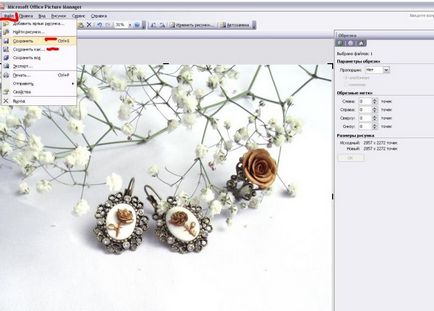
Ето, например, прилича на снимка преди и след това лечение, което ми отне 3 минути от времето:

Надяваме се това ще помогне на МС да правите снимки на произведенията си за тези, които не притежават Photoshop по-приятен за окото на нашите клиенти.
PS - други възможности за редактиране на снимки в тази програма е доста бедни, така че в допълнение към свидетелството на възможности MK не почиват дори заслужава да се опита.
Ключови думи
Свързани статии
